我们在使用MAC电脑的时候可能会临时离开一下,但是又不想关机,这时我们可以采取锁屏操作,但是可能很多新用户不是很清楚MAC OS系统的快捷锁屏该怎么操作。如果你暂时不知道的话,那就很有必要看一下这篇经验了!
方法一:
首先打开钥匙串访问应用。

进入偏好设置 - 通用,勾选在菜单栏中显示钥匙串状态,这样就能在菜单栏中看到一把锁了。
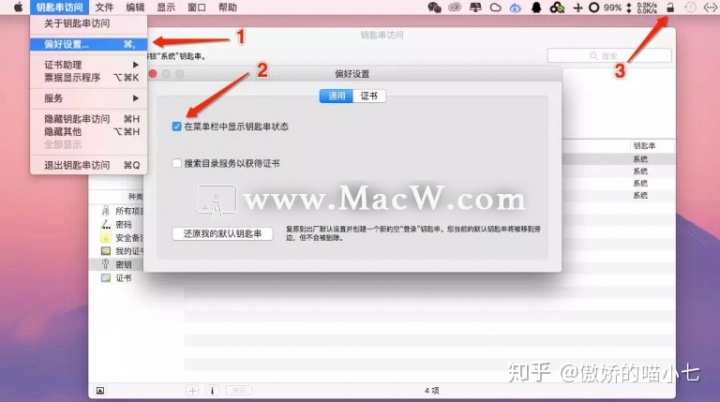
点击菜单栏中的小锁,就可以看到锁定屏幕按钮。

方法二:
进入系统偏好设置 - 安全性与隐私 - 通用,勾选并设置进入睡眠或开始屏幕保护程序 立即 要求输入密码,还要勾选停用自动登录选项。
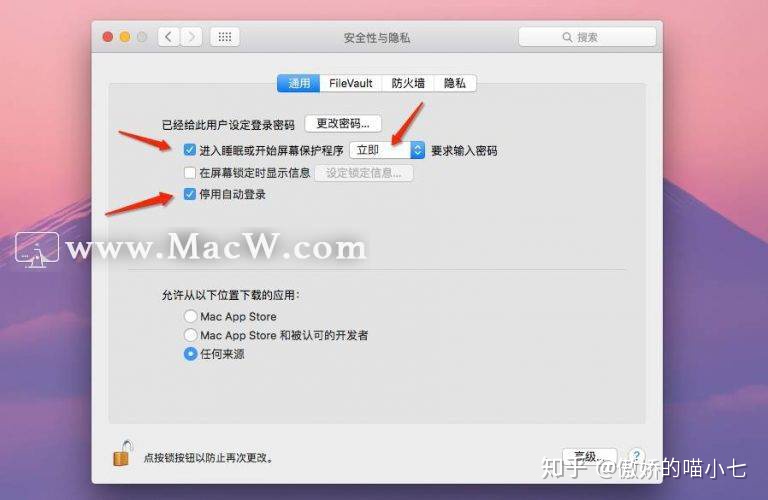
如此设置之后,让Mac睡眠,即可立即锁屏;而让Mac进入睡眠的方法就有很多了,比如:
- 按住开机键2秒后松开;
- 快捷键:control + shift + 开机键;
- 快捷键:option + command + 开机键;
- 点击左上角菜单中的 Apple logo ,点击睡眠;
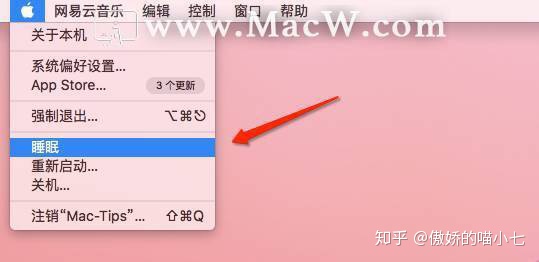
方法三:
如方法二第一步设置之后,设置触发角,触发屏保也可锁屏。
进入系统偏好设置 - 桌面与屏幕保护程序 - 屏幕保护程序,设置触发角为启动屏幕保护程序,设置好之后鼠标移到屏幕的相应角落,即可触发屏保,并锁屏。
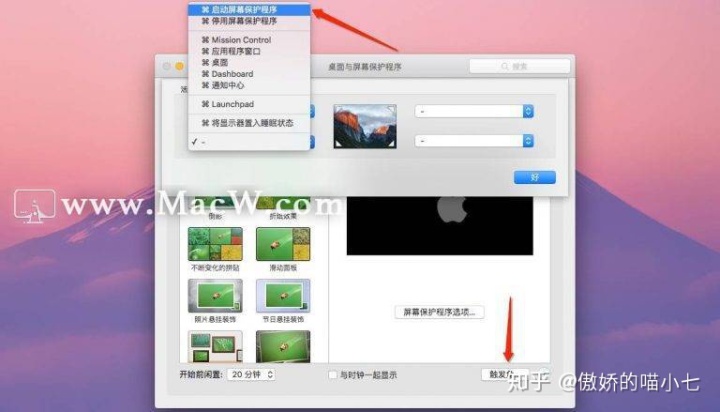
以上是小编为大家整理的让Mac快速锁屏的几种方法,快点试试吧!获取更多MAC资讯请关注http://Macw.com。
以上就是MacW小编为大家带来的“Mac电脑新手必备知识:Mac电脑锁屏的方法”,本文关键词:“MAC OS系统,快捷锁屏,Mac快速锁屏”,链接:“https://www.macw.com/news/298.html”,转载请保留。





















 被折叠的 条评论
为什么被折叠?
被折叠的 条评论
为什么被折叠?








